
Một trong những tính năng quan trọng nhất của điện thoại là máy ảnh tích hợp. Tùy thuộc vào người (và máy ảnh), có thể thực hiện chụp phong cảnh mọi lúc. Tuy nhiên, có một số bức ảnh có lẽ không nên được hiển thị đôi khi, đối với những trường hợp đó, chúng có thể ẩn ảnh trên Android.
May mắn thay, máy ảnh hoặc phòng trưng bày có trong điện thoại chạy phiên bản Android mới nhất cho phép người dùng ẩn các bức ảnh (do chính họ chụp hoặc tải xuống từ Internet) mà họ cần, vì lý do này hay lý do khác. Thủ tục không đơn giản như ứng dụng ẩnnhưng nó có chức năng.
Trong bài viết này, chúng ta sẽ xem làm thế nào để đạt được điều này với cấu hình của một số mô hình cụ thể và các ứng dụng của bên thứ ba thực hiện công việc khi thiết bị hoặc phiên bản Android không cho phép xuất xưởng. Cần lưu ý rằng các ứng dụng này miễn phí nhưng cũng khá an toàn.

Ứng dụng miễn phí để ẩn ảnh trên Android
Bởi vì điều này nó không phải là một tính năng mặc định (hầu hết các thiết bị không thể ẩn hình ảnh hoặc video khỏi bộ sưu tập của bạn), bạn phải sử dụng các ứng dụng của bên thứ ba. Chúng thường miễn phí và có sẵn để tải xuống từ Cửa hàng Play
Khó khăn
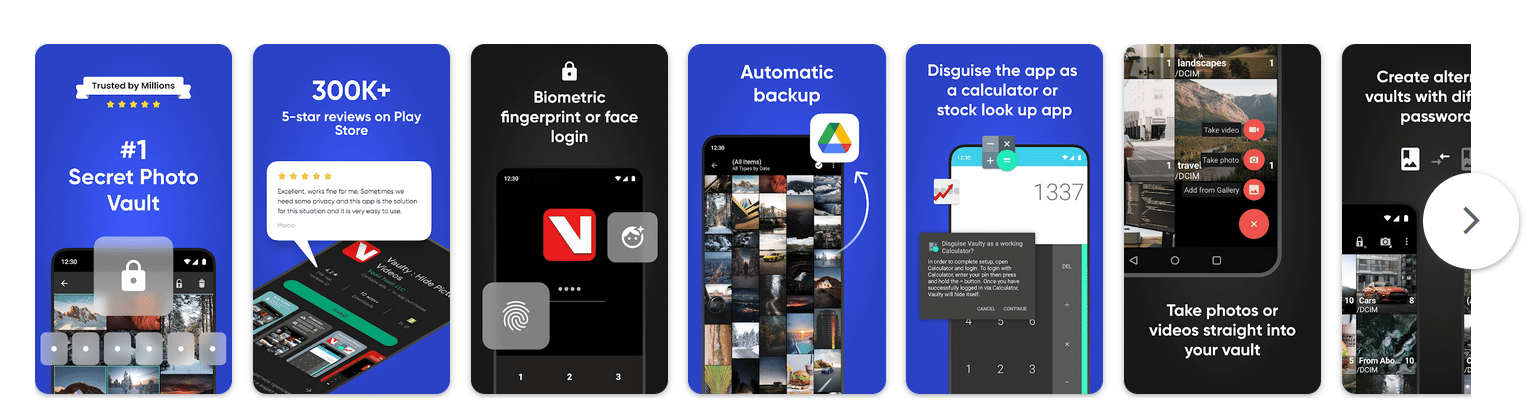
Đây là một ứng dụng đặc biệt cho phép ẩn ảnh hoặc video trong bộ nhớ trong của thiết bị. Nội dung phương tiện được lưu trữ trong một “kho tiền” được khóa bằng mã PIN hoặc mật khẩu được cá nhân hóa. Nếu một người cố gắng nhập và mắc lỗi, ứng dụng sẽ chụp ảnh tự sướng vì vậy bạn biết đó là ai.
Khi các mục được lưu trữ trong kho tiền, chúng sẽ được mã hóa. Ứng dụng cũng cung cấp khả năng sao lưu đám mây, tùy thuộc vào số lượng hình ảnh bạn muốn trong đó. Là một bổ sung quan trọng, bạn cũng có thể tạo các hầm khác nhau cho từng loại hình ảnh.
KhóaMyPix
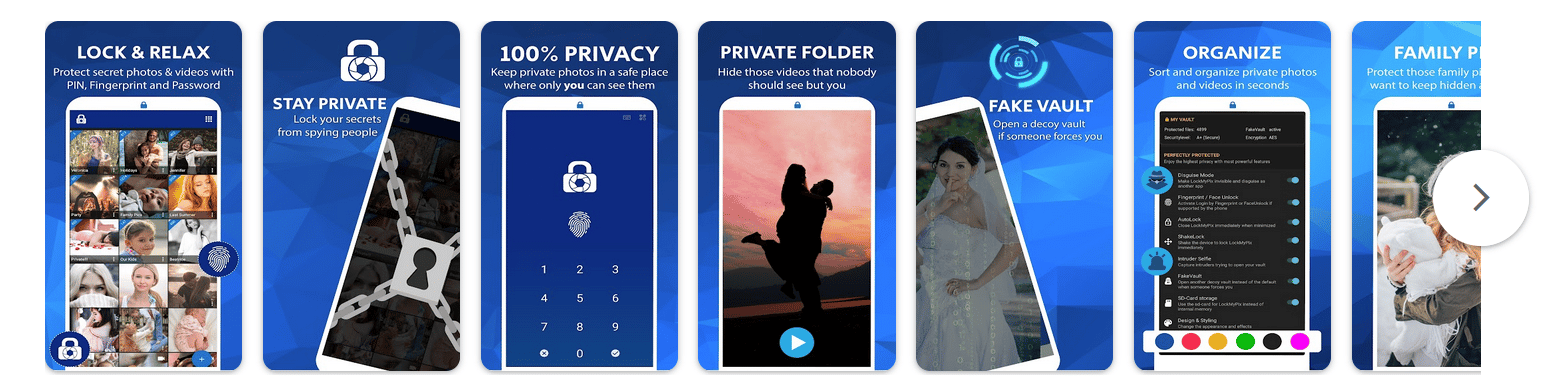
Tập trung vào việc bảo vệ hình ảnh (cũng với một hoặc nhiều hầm chứa ảnh và video), trong ứng dụng này, bạn có thể giữ tất cả các tệp phương tiện trên thiết bị được mã hóa.
Anh ấy tuyên bố có một mã hóa AES cấp quân sự cho kho tiền của bạn. Nếu ai đó cố gắng truy cập thông tin, nhật ký sẽ được lưu giữ. Trong số các tùy chọn bạn phải tiết lộ hình ảnh là: vân tay, nhận dạng khuôn mặt, mật khẩu, hình mở khóa hoặc mã PIN. Sự tin tưởng hỗ trợ ứng dụng này đã đặt nó vào ứng dụng hàng đầu để ẩn ảnh trên Android.
Vault Gallery
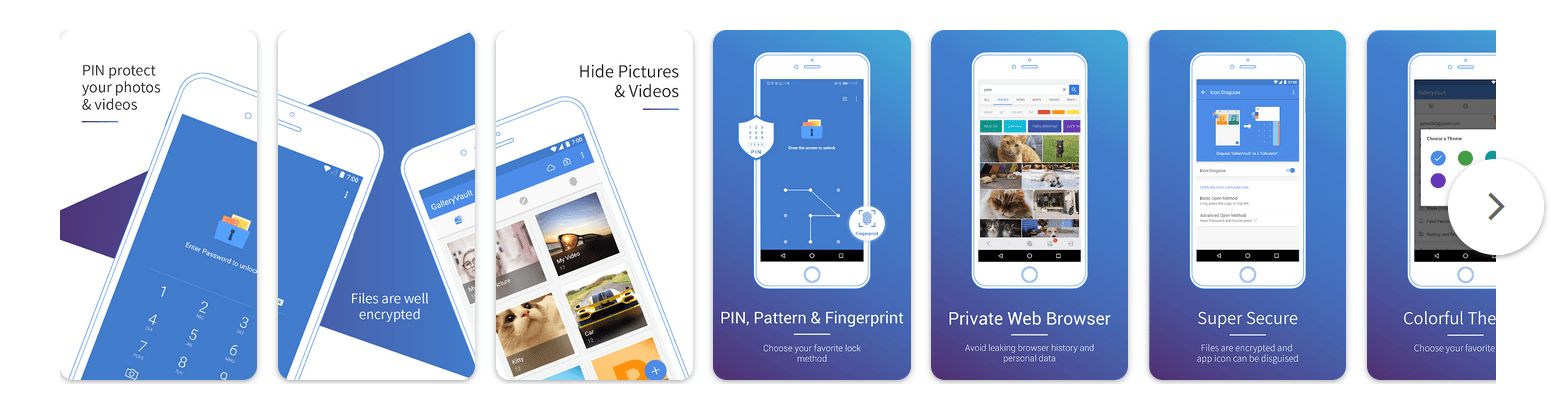
Cũng giống như ứng dụng trước, với Gallery Vault, bạn có thể chọn những hình ảnh bạn muốn ẩn để lưu chúng trong một “vault” bằng mã PIN, dấu vân tay hoặc mật khẩu truy cập. Nó không chỉ rõ trong mô tả của nó nếu mã hóa của nó là cấp quân sự, nhưng nó áp dụng một mã cho các hình ảnh mà nó lưu.
Nó khác với các ứng dụng khác vì cho phép thay đổi biểu tượng ứng dụng thành biểu tượng giả theo ý muốn. Và trong trường hợp kẻ xâm nhập nhập sai mật khẩu vault, hãy chuyển nó sang mật khẩu giả (bạn có rất nhiều thông báo và hành động sau khi điều tương tự xảy ra).
Dù tốt hơn hay tệ hơn, ứng dụng không thể tải các bản sao lưu lên đám mây. Một mặt thật tệ nếu chúng ta không có nhiều không gian lưu trữ, nhưng mặt khác nó lại an toàn hơn.
Thư viện an toàn
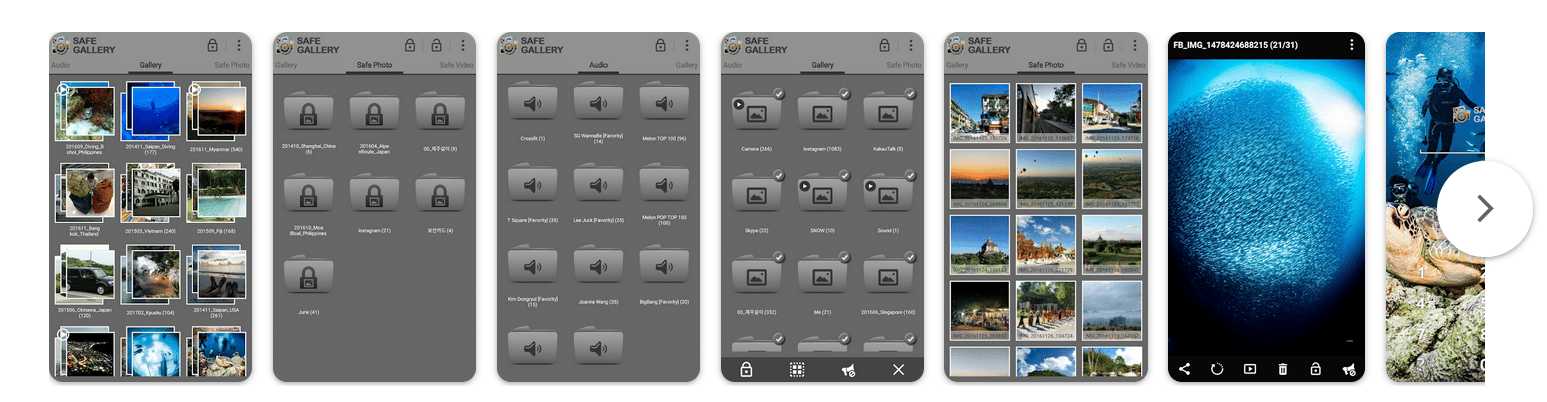
Safe Gallery có giao diện quản lý trực quan hơn các ứng dụng trước đó, cho phép ẩn hình ảnh hoặc video khỏi thư viện cũng là một thủ tục rất đơn giản.
Giống như các ứng dụng khác, tại đây bạn có thể bảo vệ quyền truy cập vào ứng dụng bằng hình mở khóa hoặc mật khẩu. Nó cũng có cơ sở dữ liệu riêng, cung cấp các bản sao lưu trên đám mây cho các tệp yêu cầu.
Ẩn nó Pro
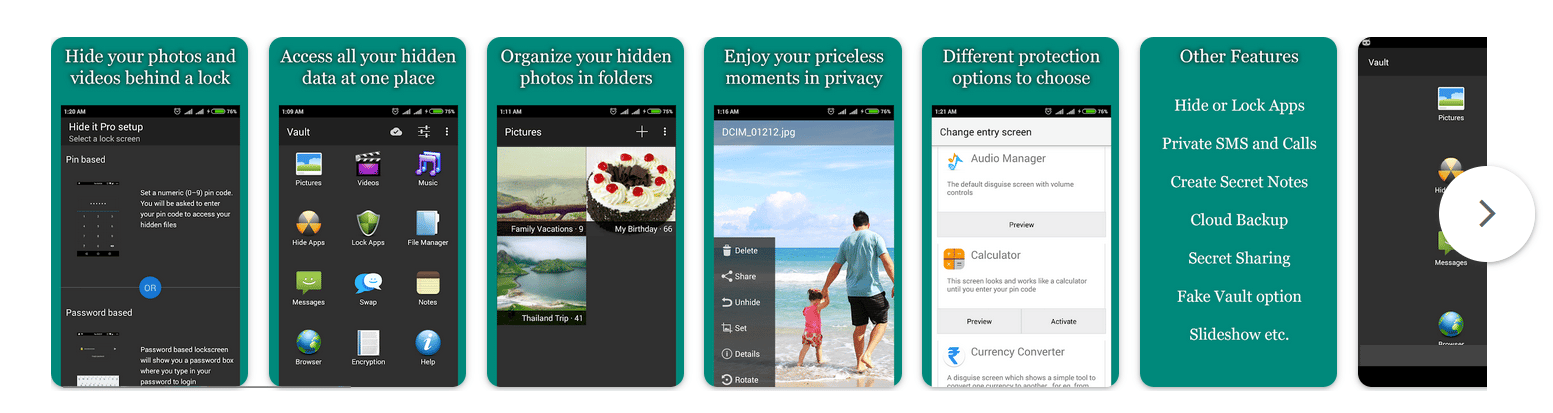
Ngoài những hình ảnh hoặc video trong thư viện, ứng dụng này cho phép ẩn các ứng dụng, danh bạ hoặc tin nhắn văn bản, miễn phí. Các tính năng bổ sung này cũng có thể được ẩn bằng mật khẩu, mã pin, hình mở khóa hoặc dấu vân tay.
Không giống như các ứng dụng trước, có một hệ thống plugin ở đây để mở rộng các chức năng. Nó nổi bật ở khía cạnh cá nhân hóa và bảo mật (mặc dù nó không có chứng chỉ quân sự), bạn có thể mã hóa các tệp, danh bạ, tin nhắn, v.v.
Google Photos
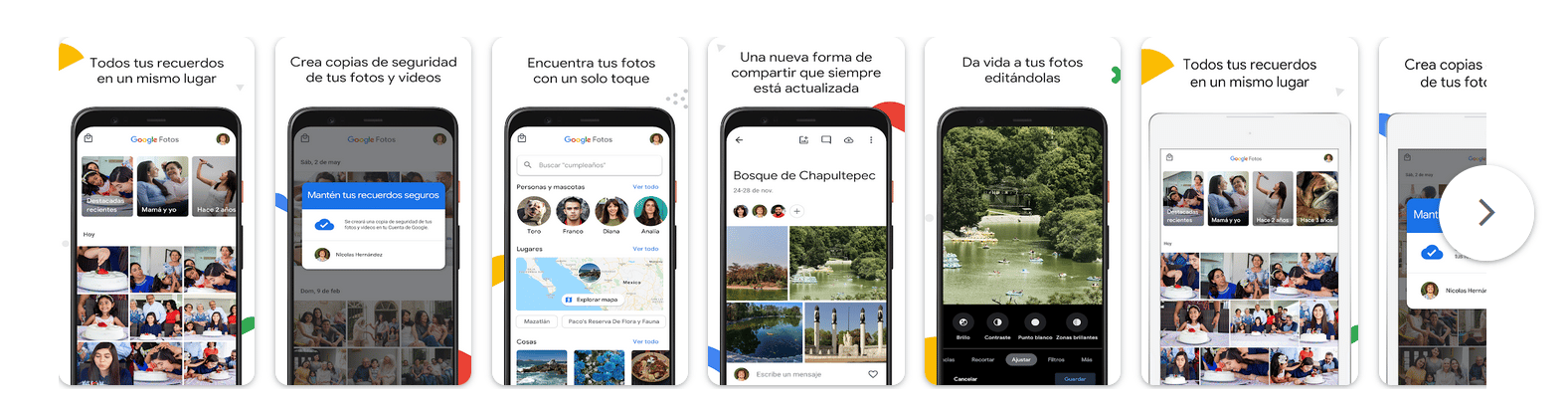
Để đạt được mục tiêu của bài viết này với ứng dụng này, chúng tôi sẽ sử dụng chức năng của nó để "lưu trữ" hình ảnh. Điều này sẽ làm cho những bức ảnh mà chúng tôi không muốn lưu trữ trong Google và biến mất khỏi thư viện chừng nào cần thiết.
- Trong ứng dụng Google Photos, hãy tìm những hình ảnh bạn muốn ẩn.
- Nhấn và giữ những hình bạn muốn ẩn và nhấn vào biểu tượng ở trên cùng bên trái của mỗi hình thu nhỏ (chỉ thực hiện việc này đối với những hình ảnh bạn muốn ẩn).
- Chọn ba dấu chấm dọc ở trên cùng bên phải, chúng là cài đặt.
- Nhấn vào tùy chọn "Lưu trữ".
- Hình ảnh sẽ không còn hiển thị từ thư viện thiết bị.
Để truy xuất hình ảnh đã lưu trữ, bạn phải nhấn vào biểu tượng thư viện ở cuối ứng dụng, sau đó nhấn vào “Tệp”. Bạn sẽ thấy một danh sách với tất cả các hình ảnh đã lưu trữ, hãy chọn chúng và bằng cách chạm vào ba điểm dọc ở trên cùng, sẽ có tùy chọn để hủy lưu trữ.
Ẩn ảnh trên điện thoại Samsung
Trong trường hợp bạn có một thiết bị Samsung gần đây, có khả năng là bạn đã bật tùy chọn của nhà sản xuất này để ẩn hình ảnh hoặc video mà không có ứng dụng của bên thứ ba.
Quy trình để thực hiện việc này trên Samsung như sau:
- Mở khóa thiết bị.
- Tìm ứng dụng Cài đặt.
- Nhấn vào phần "Sinh trắc học và bảo mật".
- Nhấn vào tùy chọn "Thư mục Bảo mật".
- Nếu nó yêu cầu bạn đăng nhập, hãy chấp nhận các điều khoản và điền vào thông tin chi tiết của bạn.
- Khi vào bên trong, bạn có thể tùy chỉnh thư mục bảo mật mà thiết bị chỉ định cho bạn, để quyết định hiển thị hay ẩn nó cùng với việc chặn thiết bị.
- Khi bạn đã chọn các tùy chọn để tiếp tục bật với thư mục này, bạn có thể lưu các thay đổi của mình và thoát.
- Tìm ứng dụng Thư viện để chọn hình ảnh bạn muốn ẩn.
- Nhấn giữ các hình ảnh và chạm vào các chấm dọc ở dưới cùng bên phải của thiết bị, chúng là các "cài đặt".
- Nhấn vào tùy chọn “Di chuyển đến Thư mục Bảo mật”.
Và thì đấy, nếu bạn định cấu hình thư mục bảo mật bằng mật khẩu hoặc dấu vân tay, sẽ không ai có thể truy cập nội dung phương tiện đó. Để lấy nó ra khỏi đó, bạn chỉ cần nhập thư mục bảo mật từ thư viện. Quy trình thực tế giống nhau: bạn chọn hình ảnh, chạm vào tùy chọn của chúng và thay đổi chúng thành một thư mục chung.